Suporte online
Fale ou converse com nossos especialistas e obtenha respostas para suas perguntas
Como habilitar notificações push no Windows?
Siga os passos mencionados abaixo para ativar as notificações push no Windows:
Passo 1: Vá para Microsoft
Passo 2: Se tiver uma conta de desenvolvedor da Microsoft, faça o login, se não Crie uma conta.
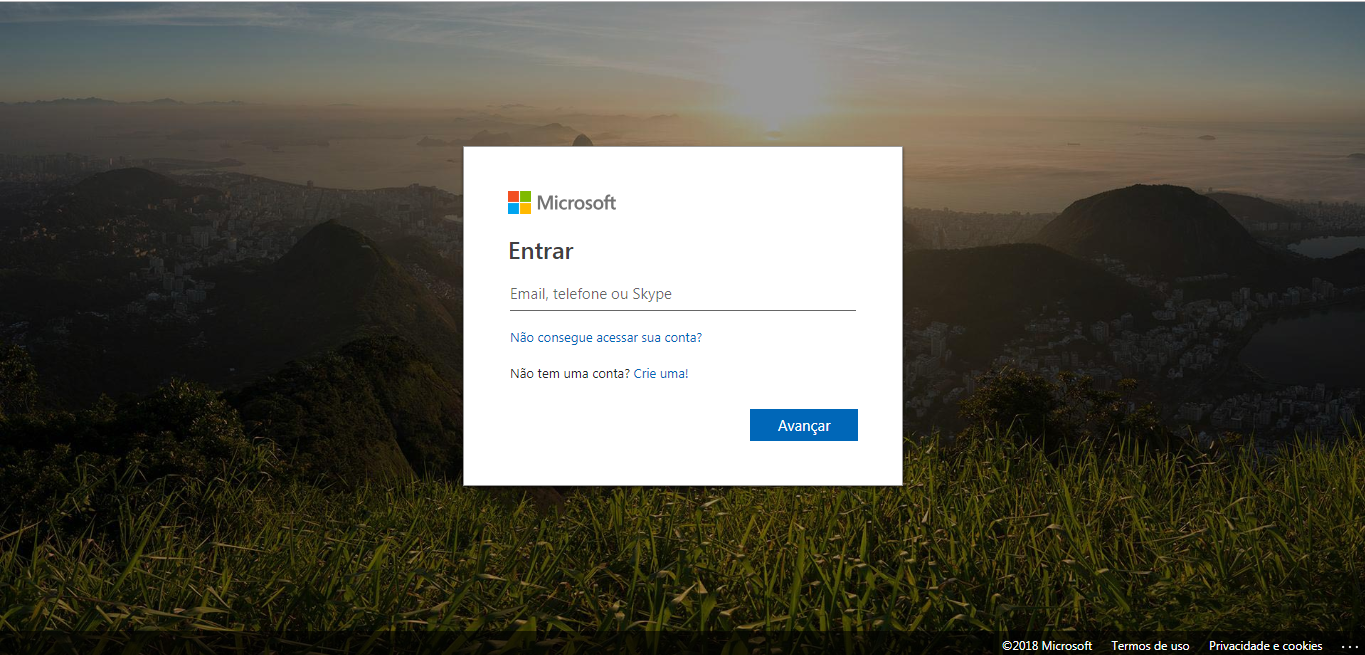
Se tiver um email da Microsoft pode selecionar a opção Windows e realizar o registro de sua conta de desenvolvedor Windows em Criar Conta.
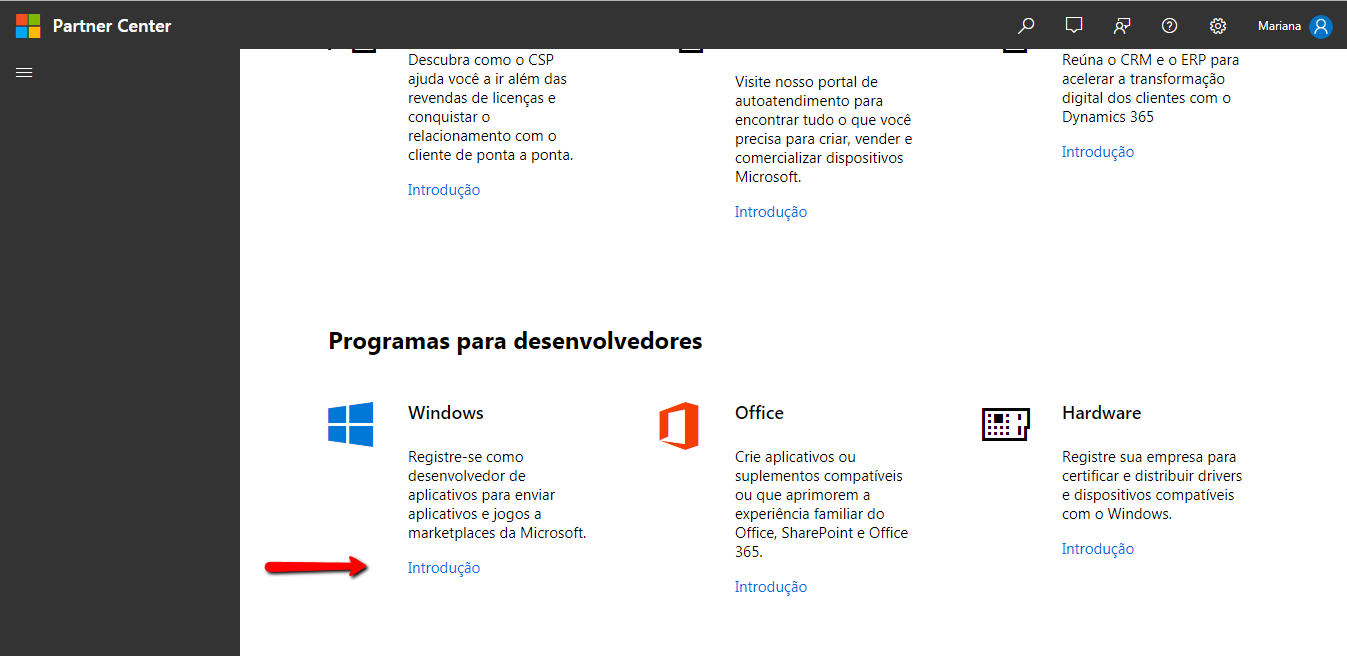
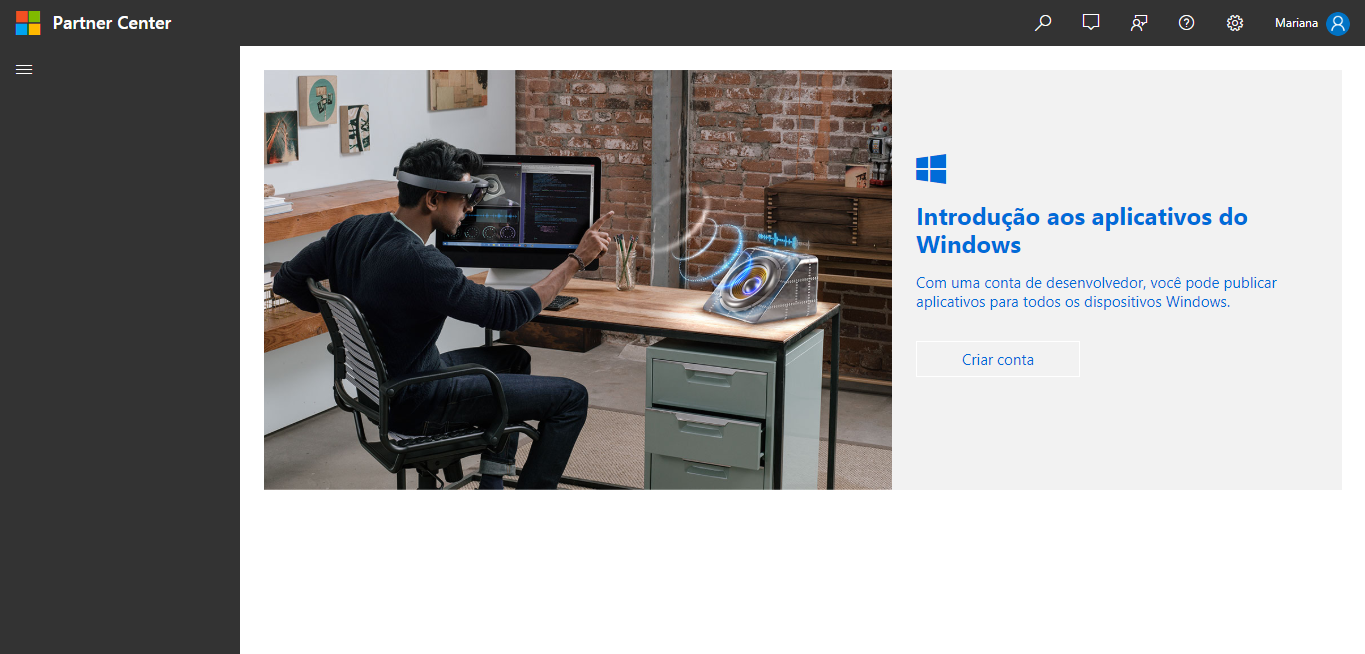
Passo 3: No painel de Controle, clique em on Products (Produtos)
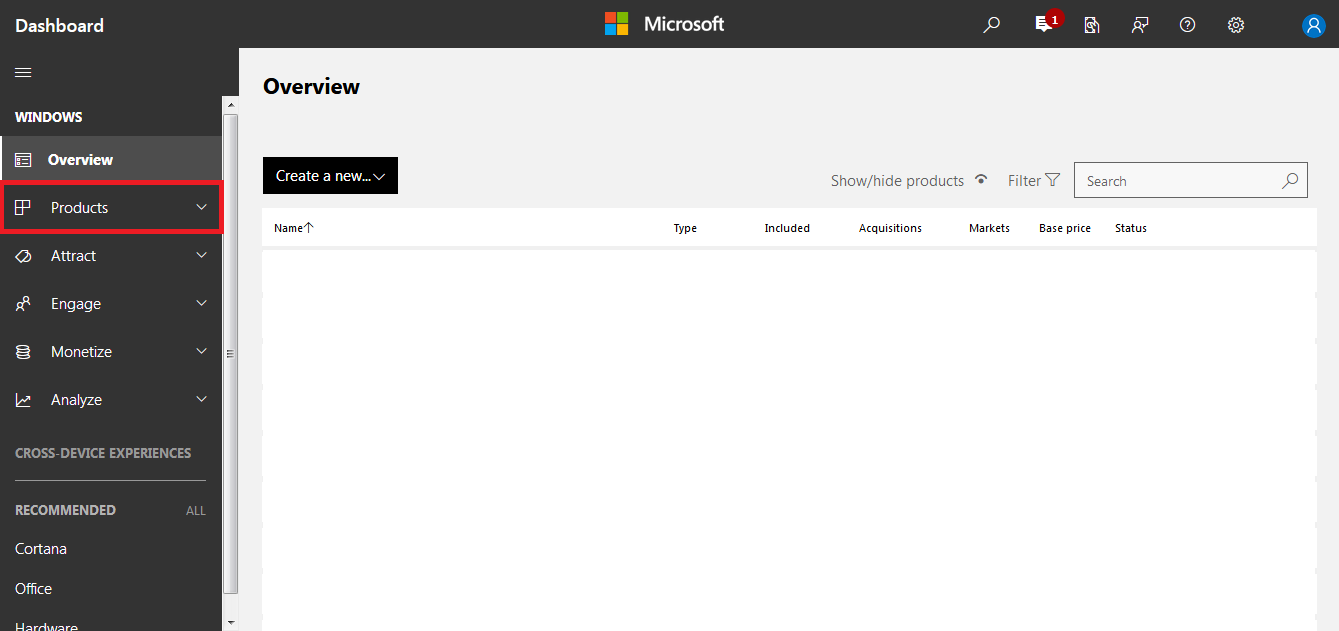
Passo 4: Você verá o Nome de seu Aplicativo. Clique nele.
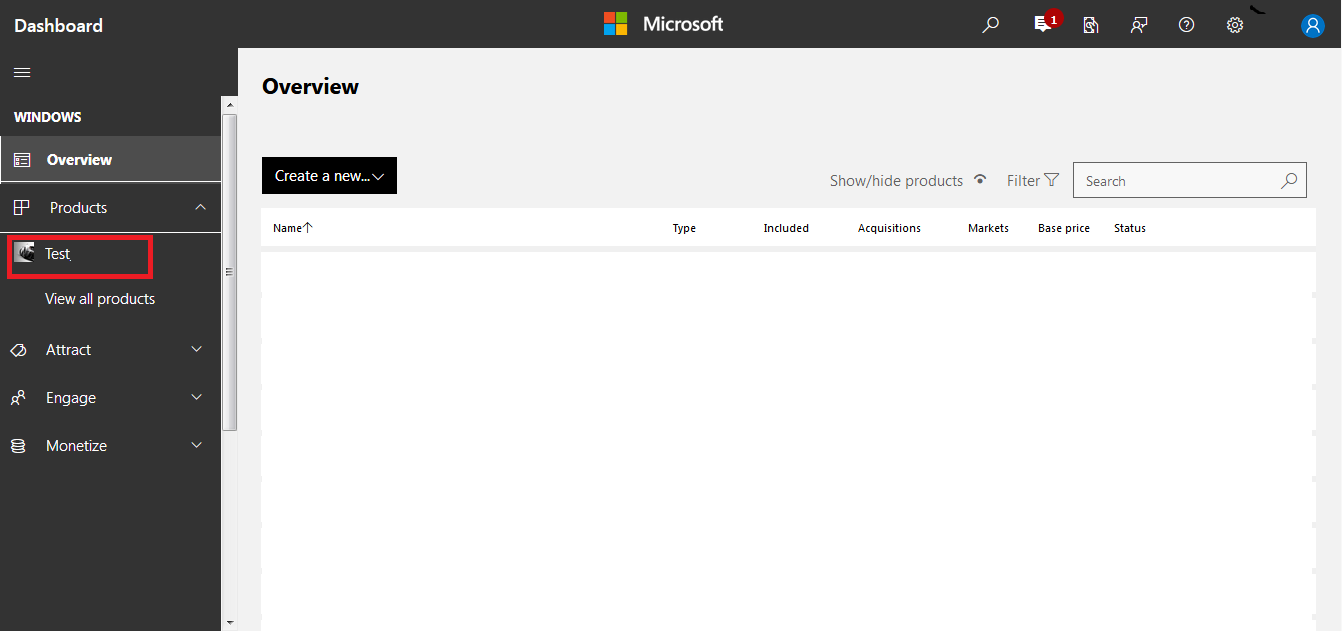
Passo 5: No menu suspenso do Aplicativo, Clique em Gerenciamento do Aplicativo (App Management)
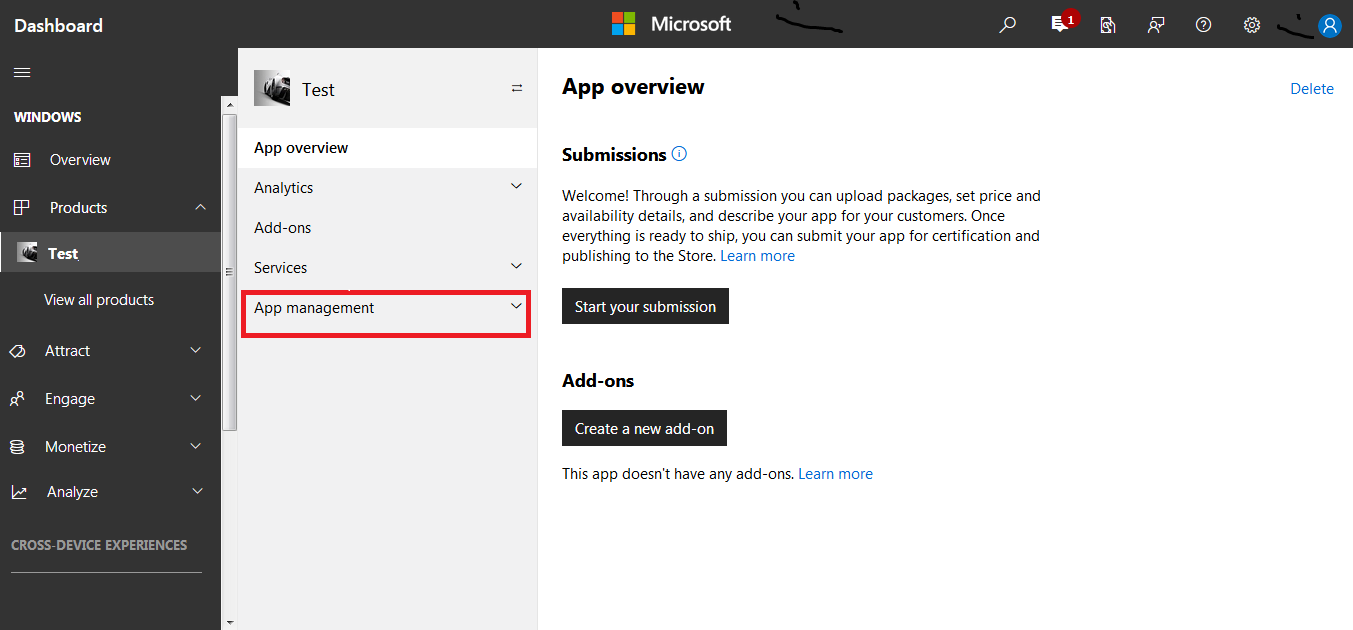
Passo 6: Agora clique em WNS/MPNS
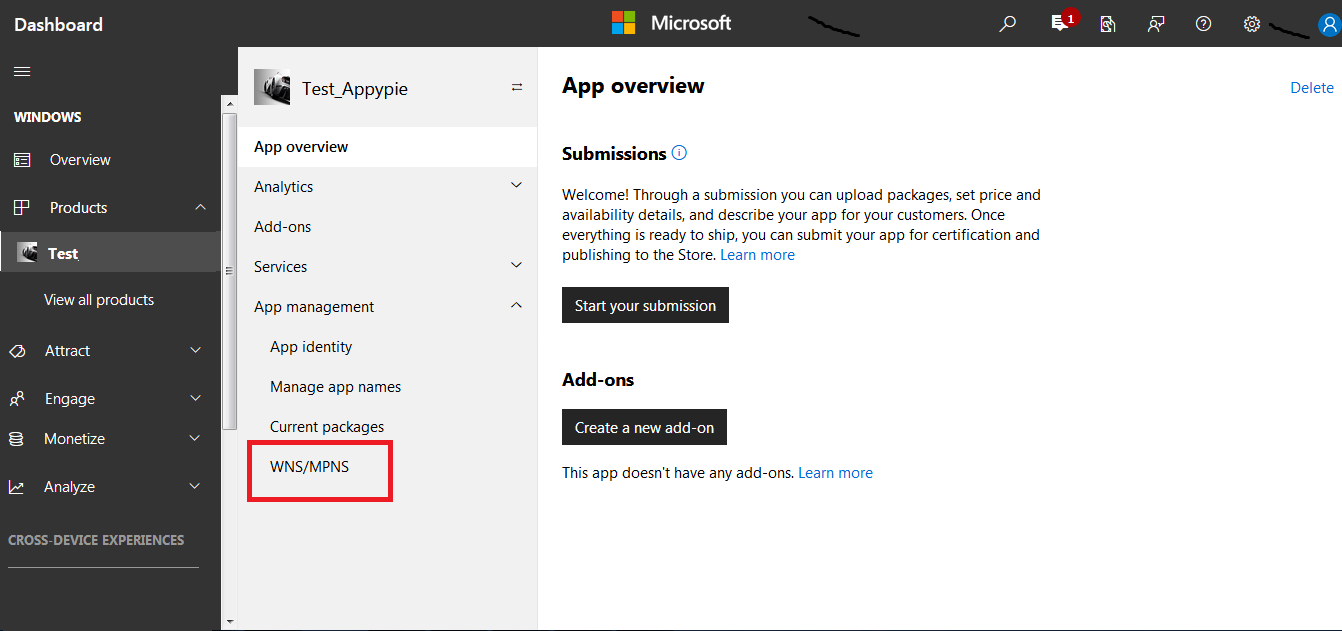
Passo 7: Agora clique em Live Services Site
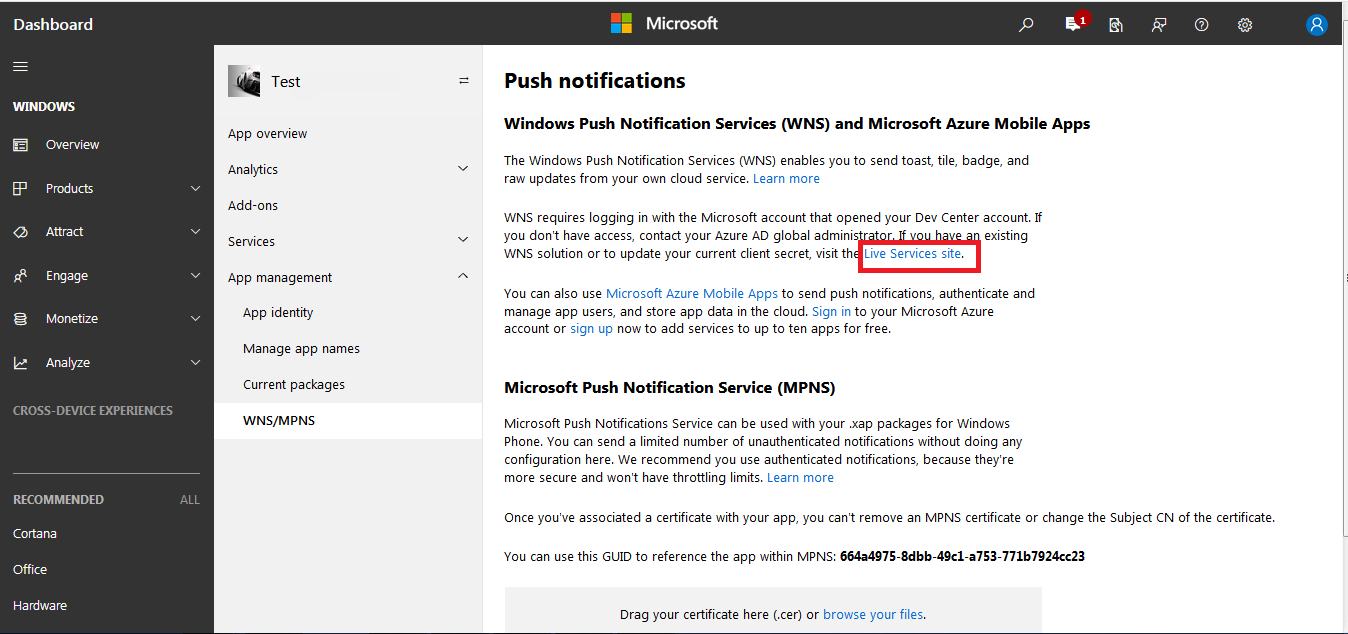
Passo 8: Este é seu Portal de Registro de Aplicação. Nesta página, você encontrará sua Application Secret key, copie esta chave e guarde para o passo 20.
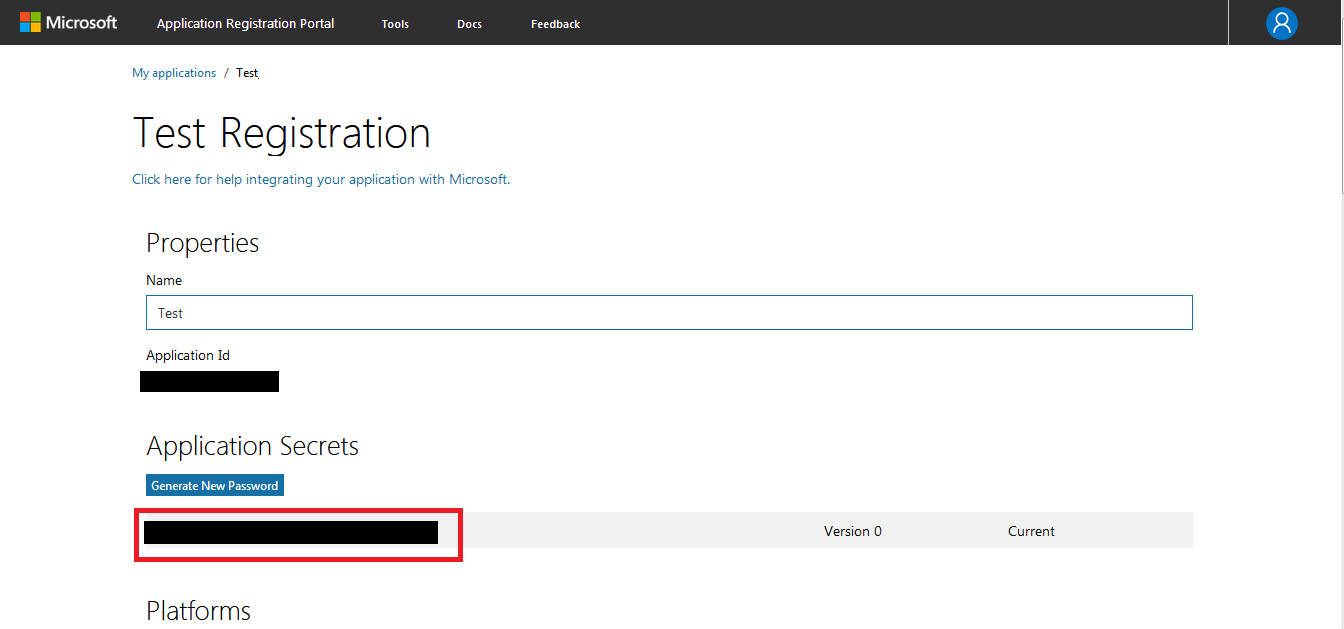
Passo 9: Na mesma página, mais abaixo, você verá a chave Package SID key de seu Aplicativo Windows, copie-a e guarde para o passo 20. Em seguida, clique em Save (Salvar)
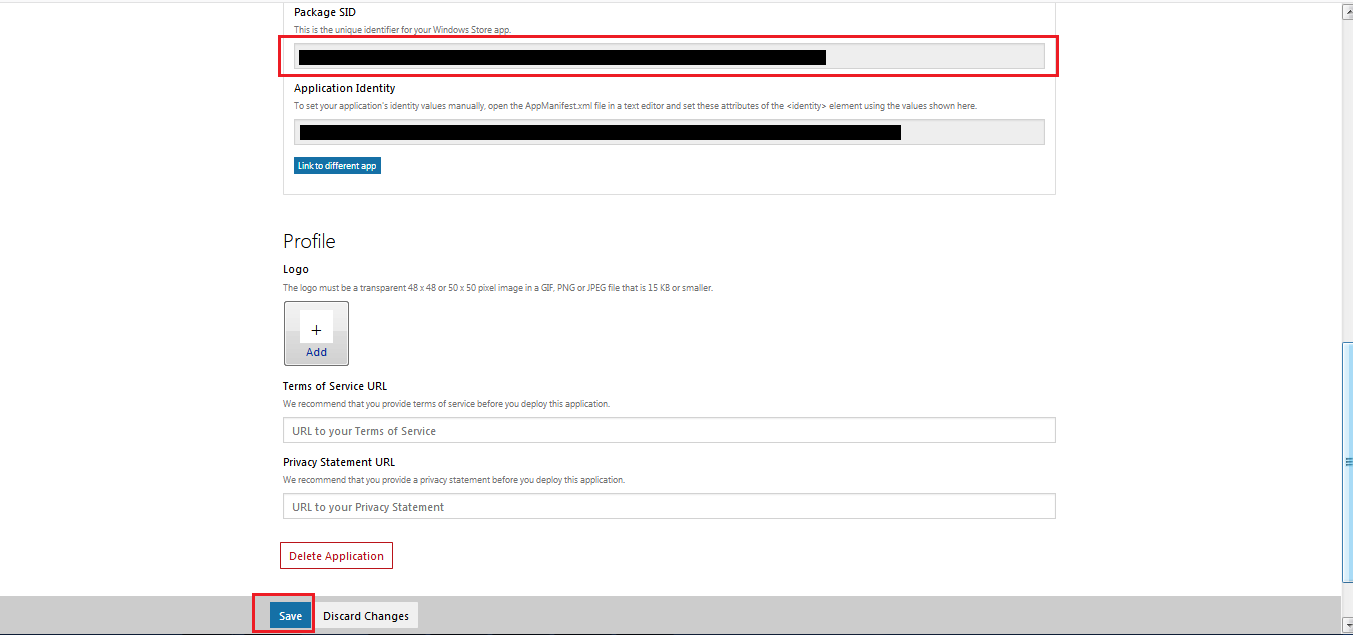
Passo 10: Agora, Vá para Microsoft Azure
Passo 11: No seu painel de controle do Microsoft Azure, Clique em All Services (Todos os Serviços)
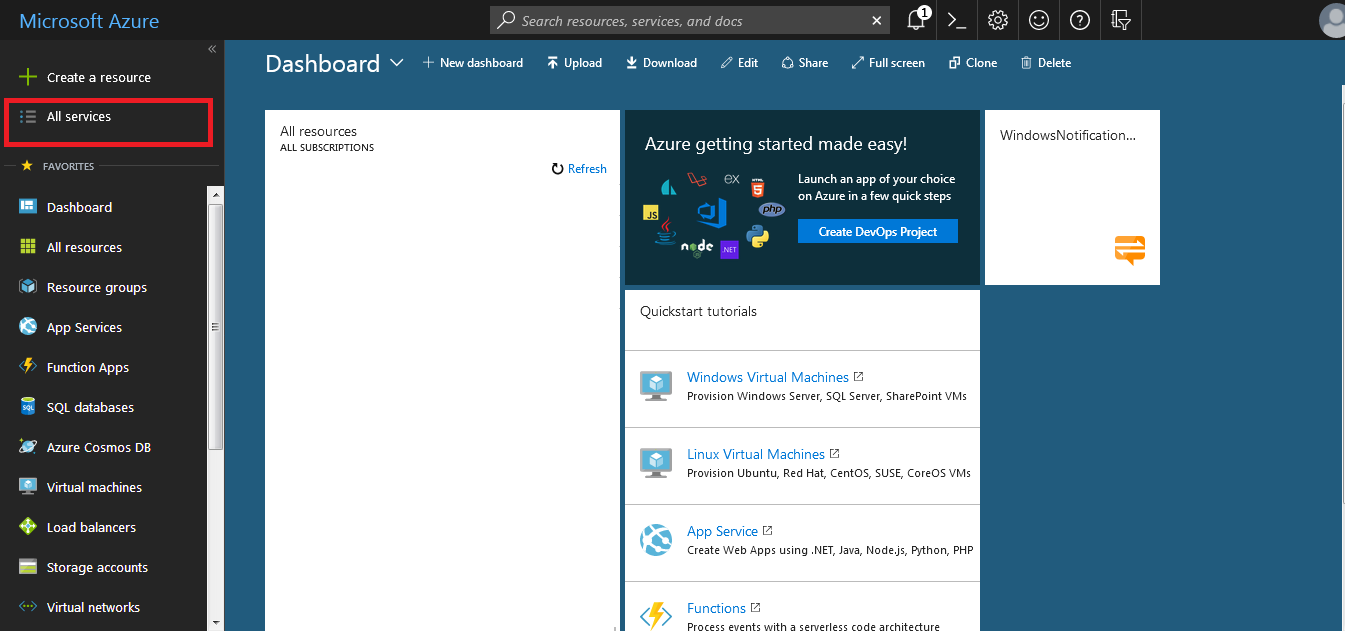
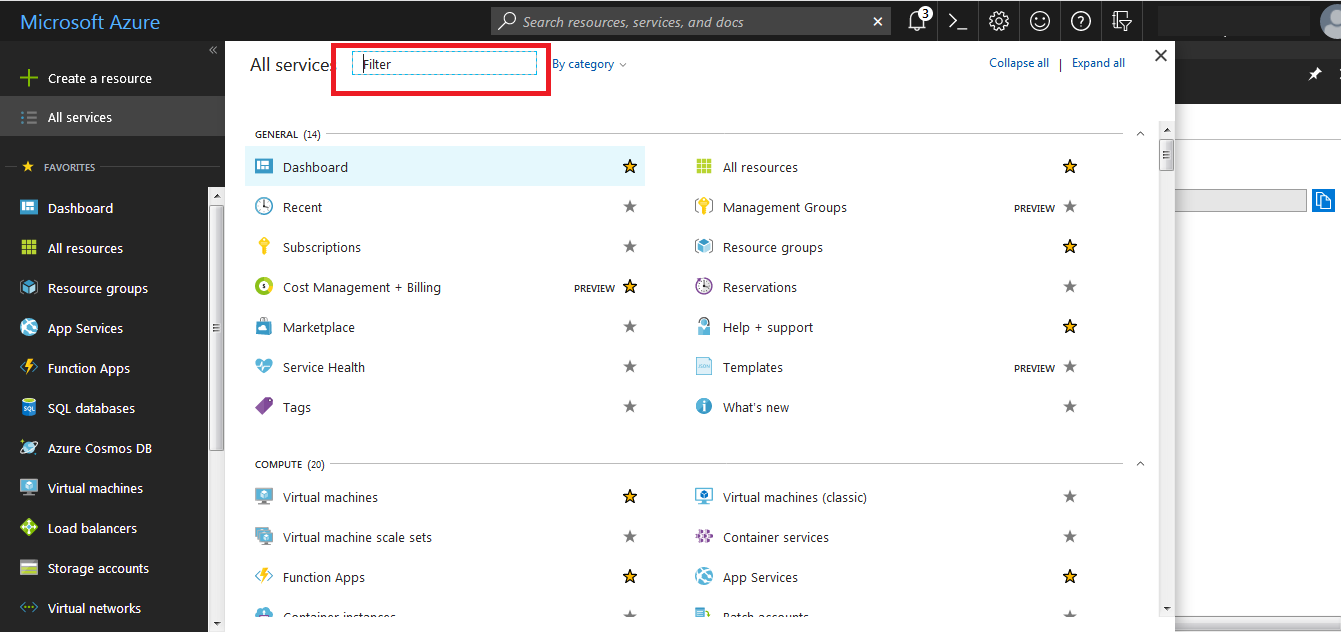
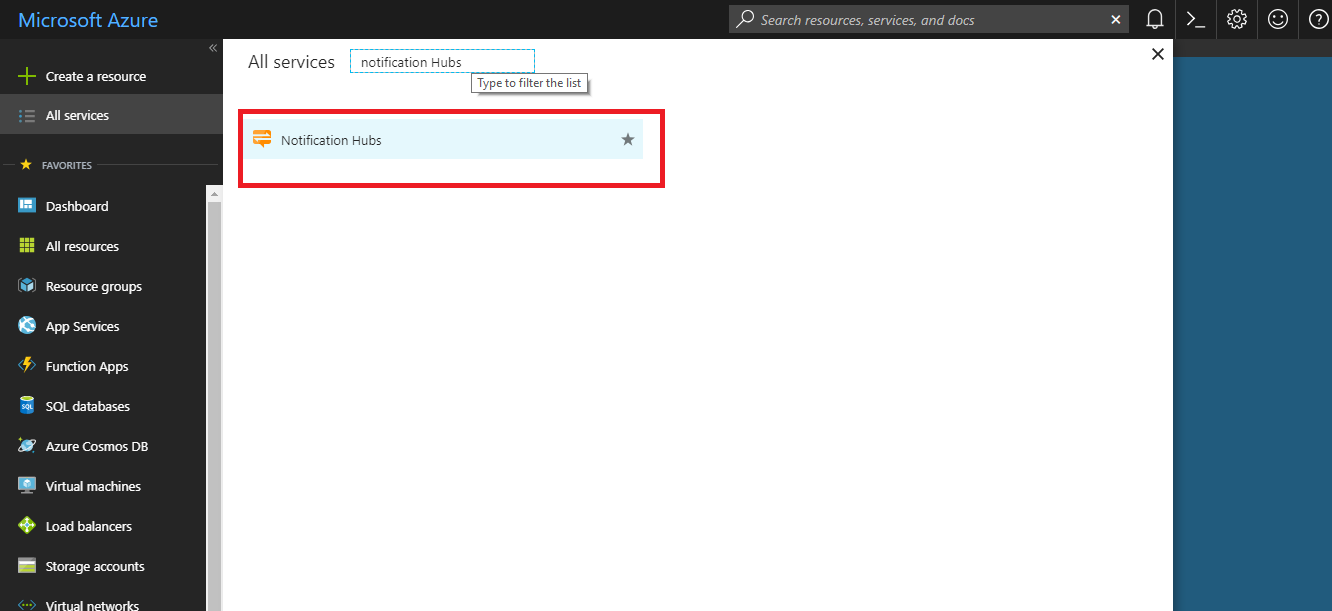
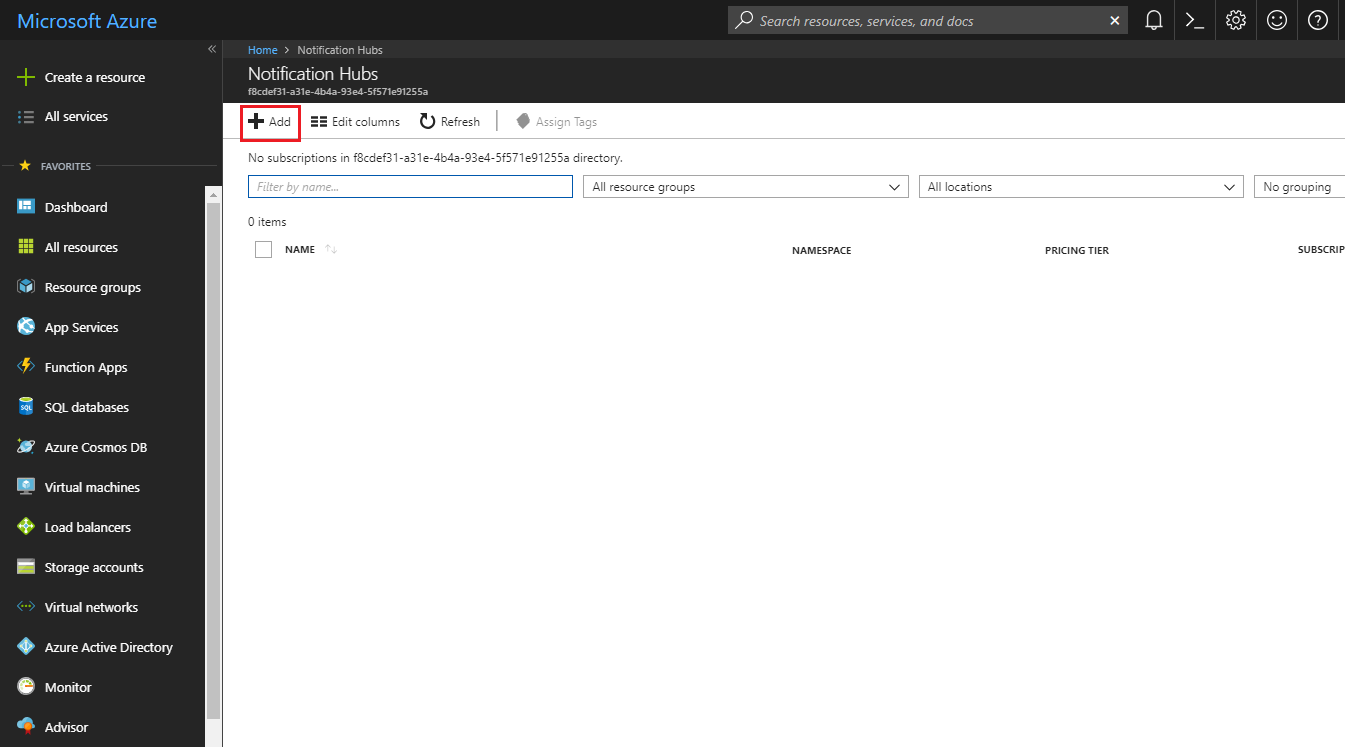
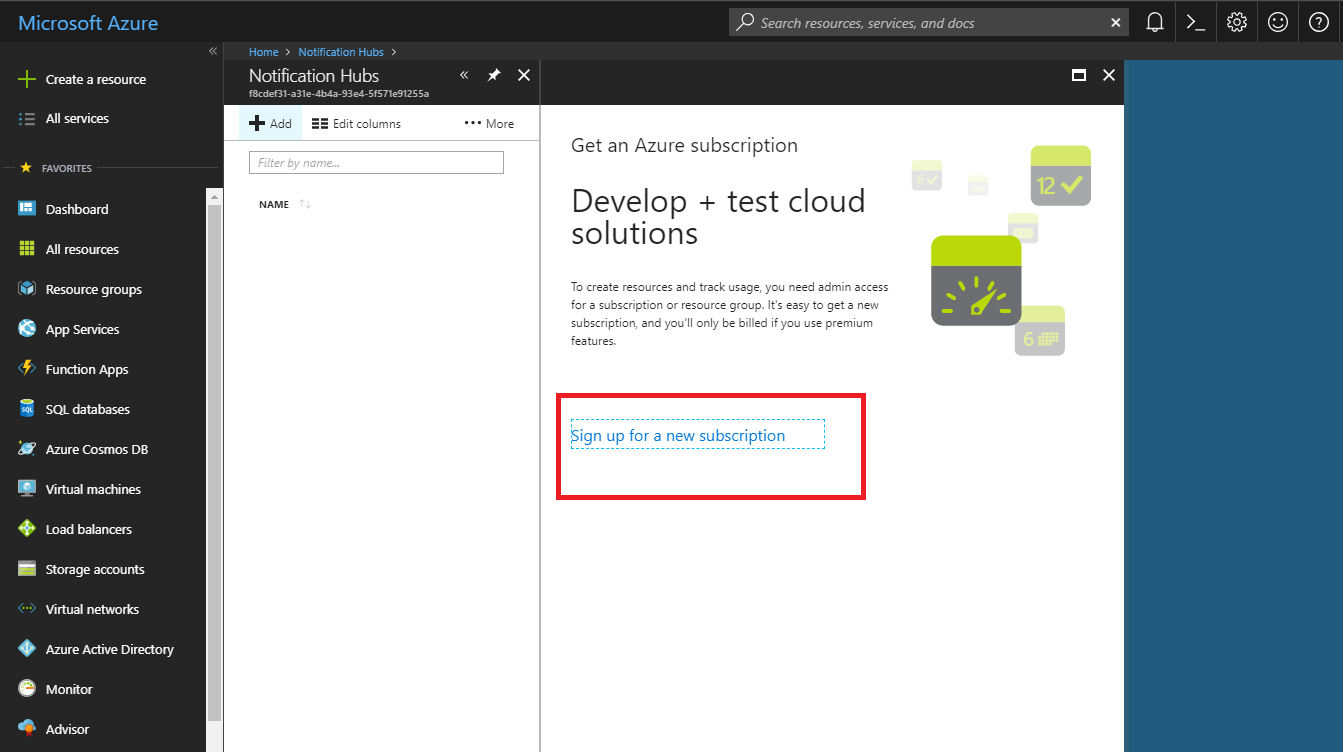
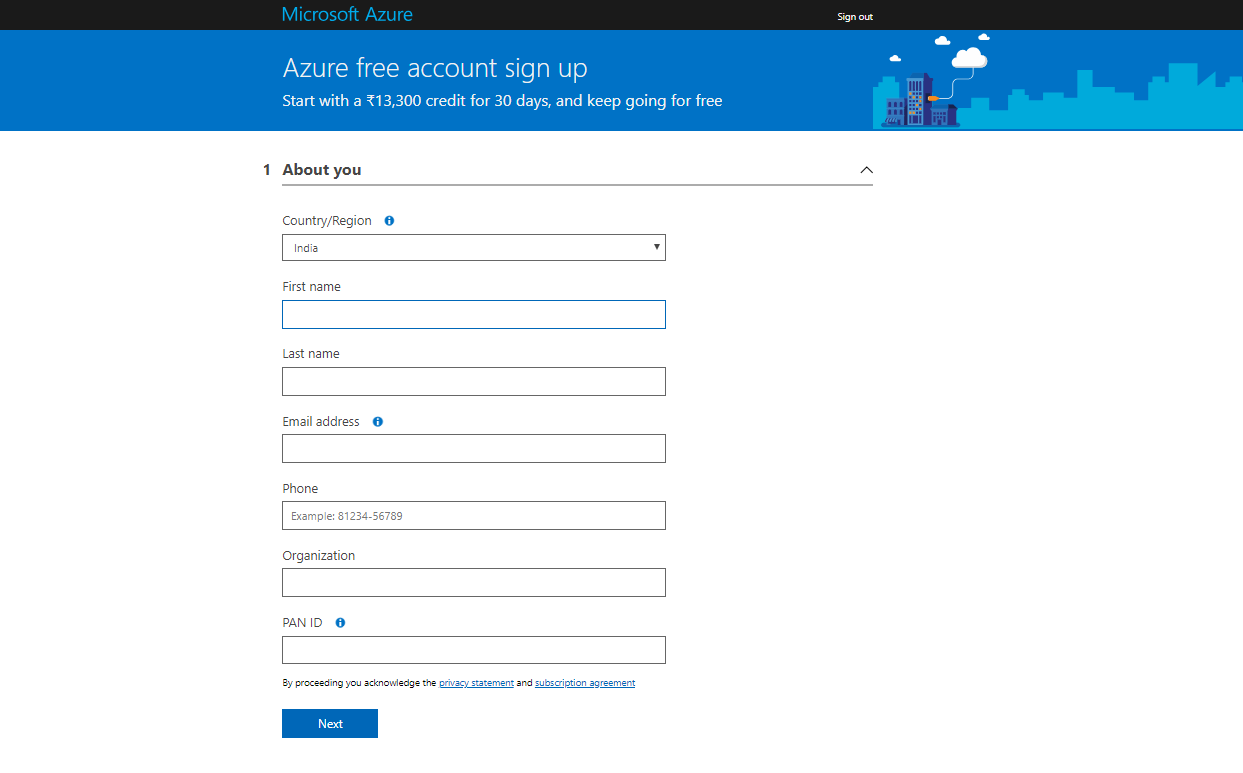
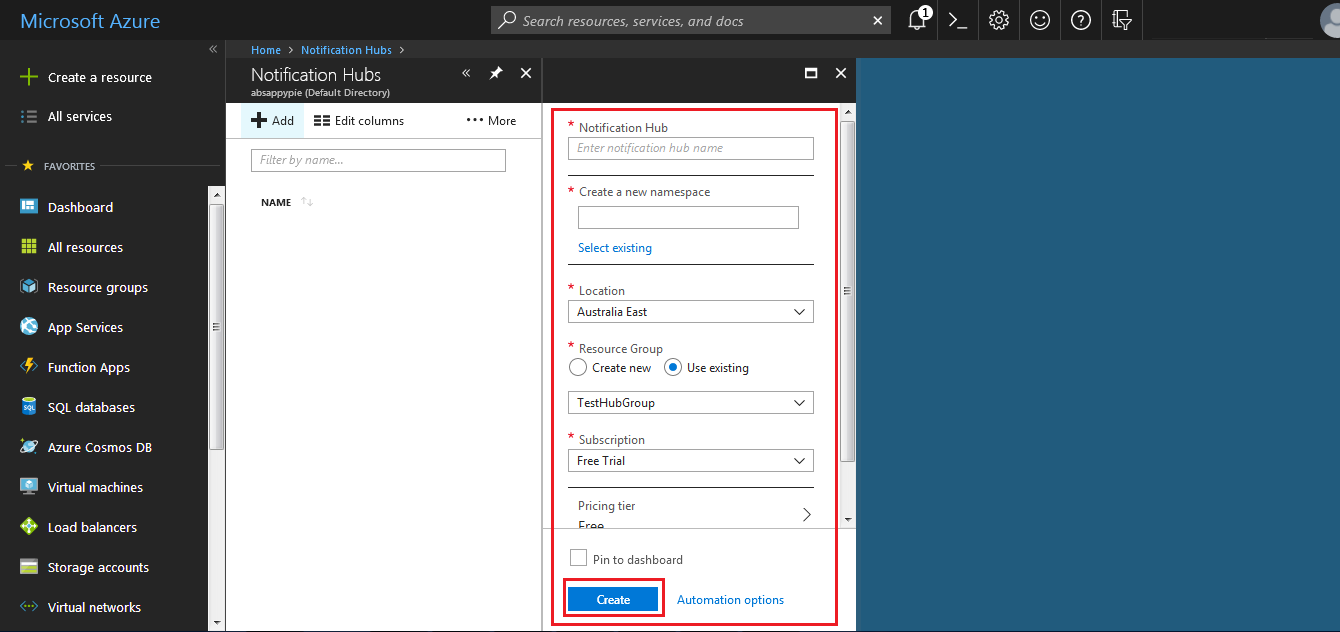
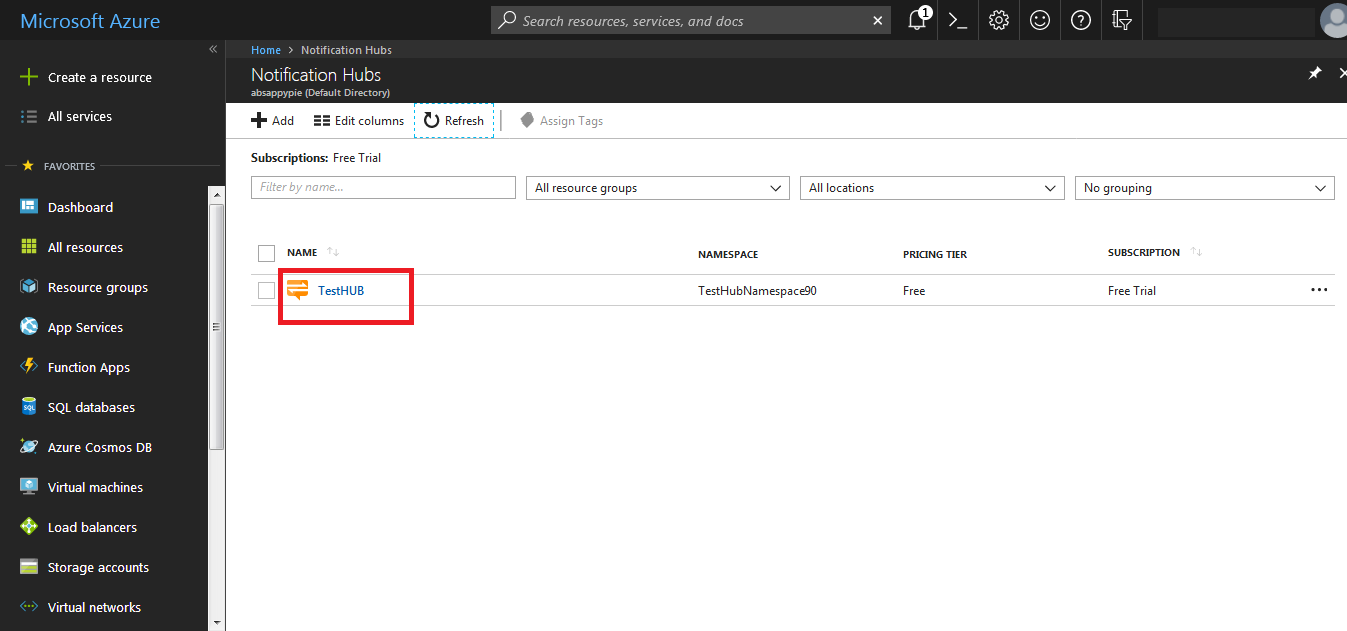
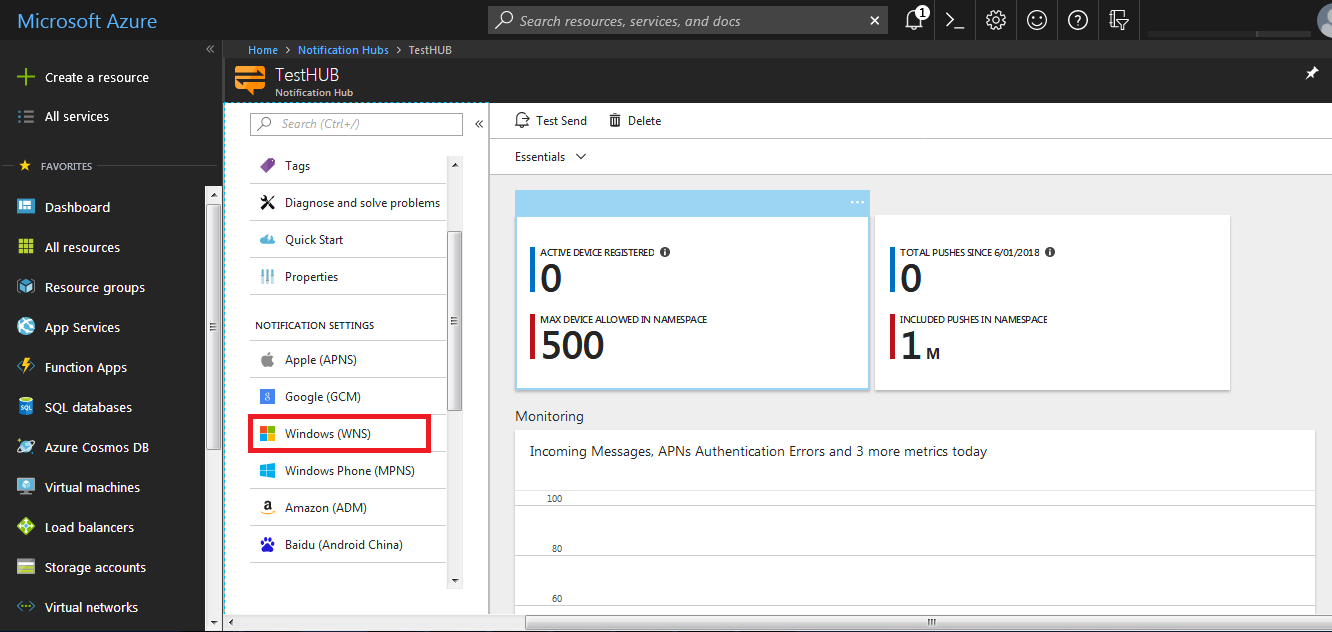

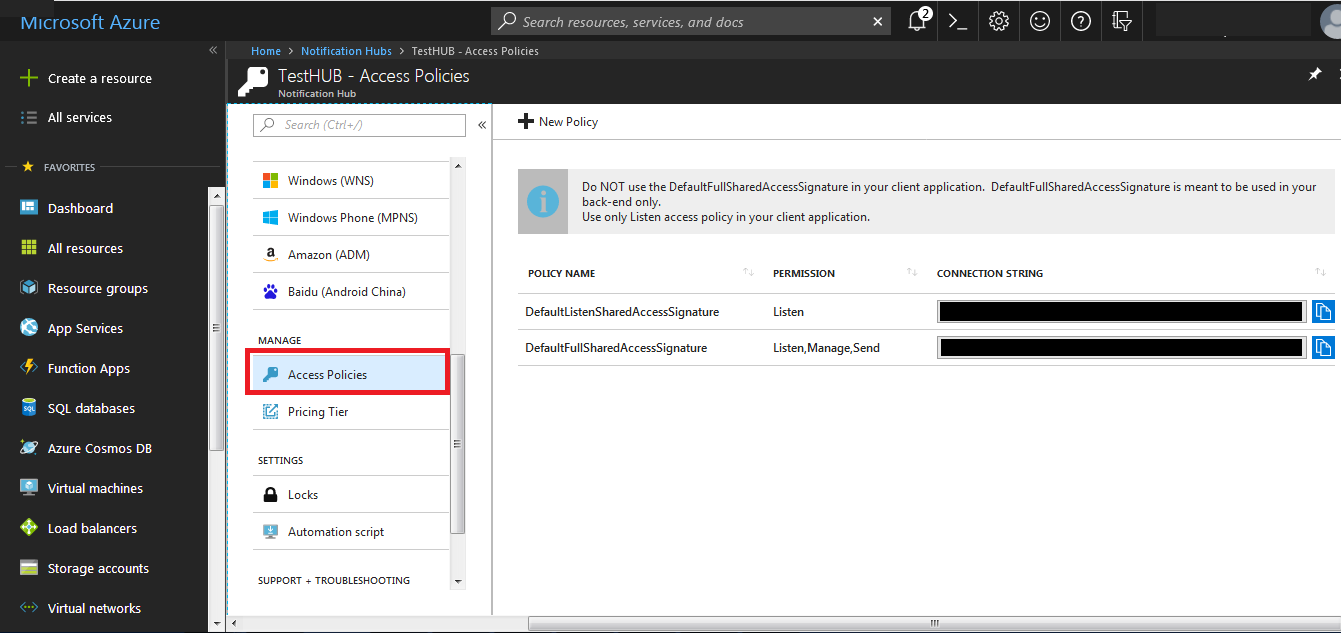
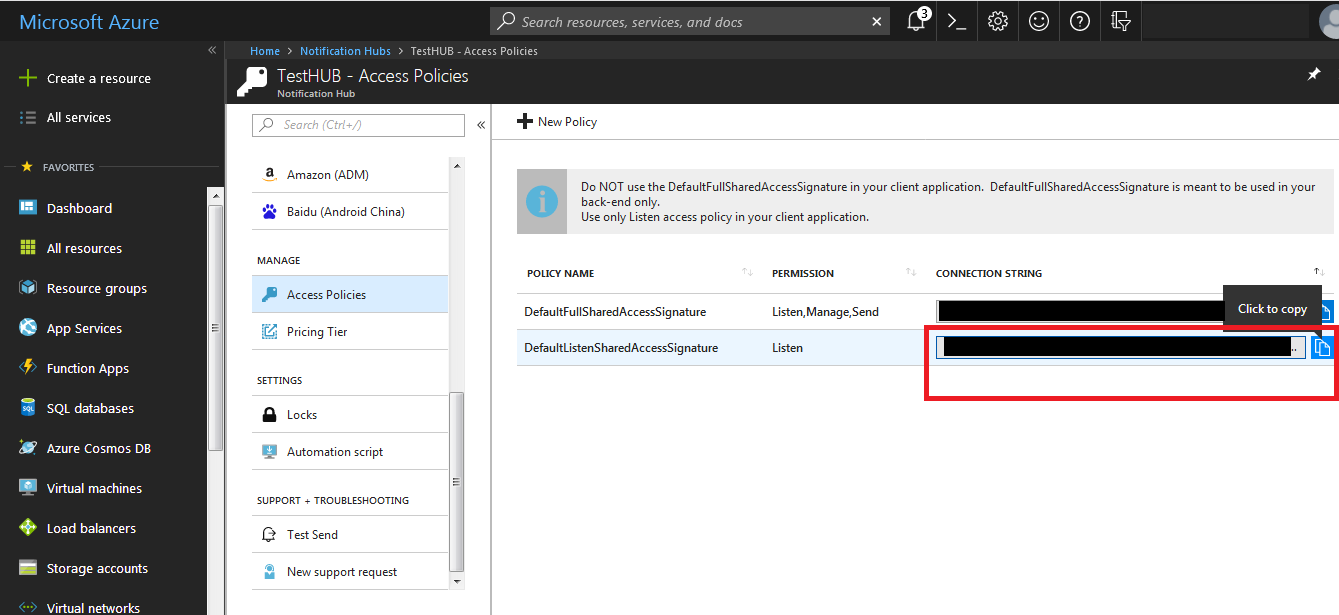
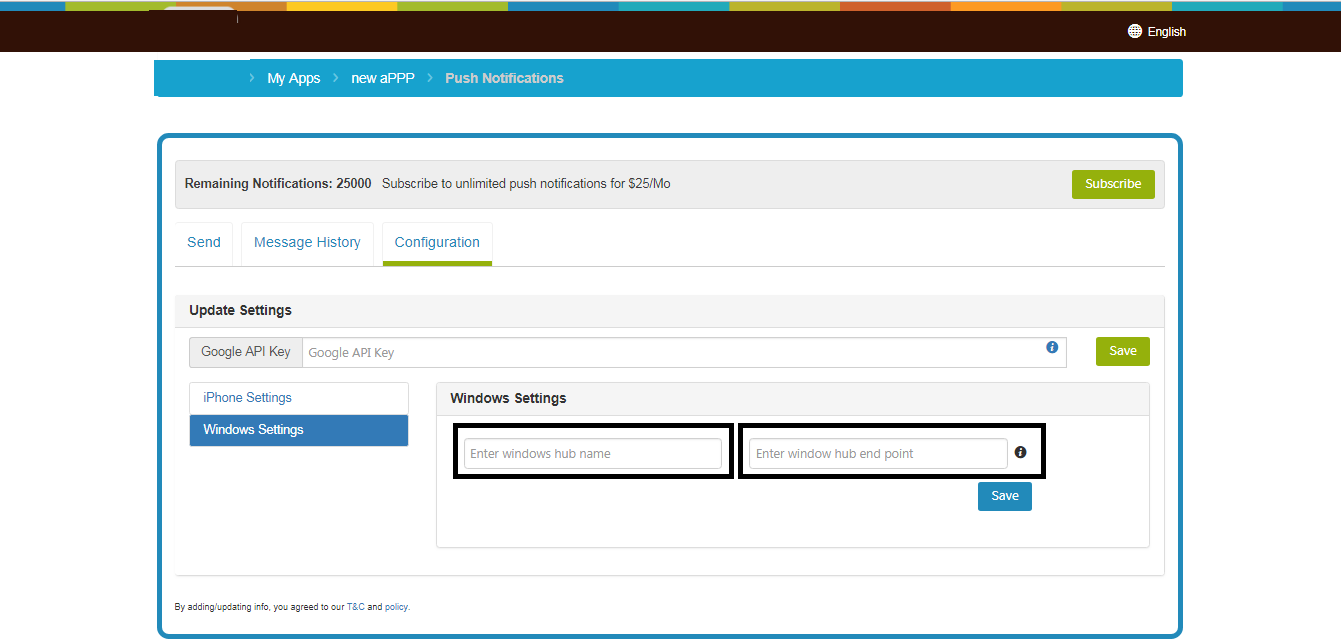
Esse artigo foi útil
Esse artigo foi útil
Obrigado pelo seu feedback!
- Cadastre-se
- Entre
- Suporte

